- Partie 1. Comment désactiver Ne pas déranger sur iPhone via le Centre de contrôle
- Partie 2. Comment désactiver Ne pas déranger sur iPhone via les paramètres
- Partie 3. Comment désactiver Ne pas déranger sur iPhone via la désactivation du programme
- Partie 4. Comment réparer l'iPhone Ne pas déranger sans s'éteindre avec la récupération du système FoneLab iOS
- Partie 5. FAQ sur la façon de désactiver Ne pas déranger sur iPhone
Comment désactiver Ne pas déranger sur iPhone [3 méthodes à exécuter]
 posté par Lisa Ou / 09 avril 2024 09:00
posté par Lisa Ou / 09 avril 2024 09:00 Salut les gars! Je n'ai toujours reçu aucune notification sur mon iPhone ce matin, y compris des appels et des SMS. Je ne suis pas doué en technologie pour savoir quoi faire dans cette situation. J'ai appelé mon fils au sujet de ce qui se passait sur mon iPhone et il m'a dit que le "Ne pas déranger", la fonction peut être activée. Pouvez-vous m'aider à désactiver le mode Ne pas déranger sur iPhone ? Merci d'avance!
Désactiver la fonctionnalité est simple, mais il existe 3 manières. Il vous suffit de parcourir cet article pour les découvrir puis performer. Veuillez faire défiler vers le bas pour plus d'informations. Passez.
![Comment désactiver Ne pas déranger sur iPhone [3 méthodes à exécuter]](https://www.fonelab.com/images/ios-system-recovery/how-to-turn-off-do-not-disturb-on-iphone/how-to-turn-off-do-not-disturb-on-iphone.jpg)

Liste de guide
- Partie 1. Comment désactiver Ne pas déranger sur iPhone via le Centre de contrôle
- Partie 2. Comment désactiver Ne pas déranger sur iPhone via les paramètres
- Partie 3. Comment désactiver Ne pas déranger sur iPhone via la désactivation du programme
- Partie 4. Comment réparer l'iPhone Ne pas déranger sans s'éteindre avec la récupération du système FoneLab iOS
- Partie 5. FAQ sur la façon de désactiver Ne pas déranger sur iPhone
FoneLab vous permet de fixer l'iPhone / iPad / iPod du mode DFU, du mode de récupération, du logo Apple, du mode casque, etc. à un état normal sans perte de données.
- Résoudre les problèmes de système iOS désactivés.
- Extrayez les données des appareils iOS désactivés sans perte de données.
- C'est sûr et facile à utiliser.
Partie 1. Comment désactiver Ne pas déranger sur iPhone via le Centre de contrôle
L'iPhone dispose de la fonctionnalité Control Center, qui contient les vignettes actives sur votre iPhone pour accéder rapidement à certains des outils ou fonctionnalités qu'il contient. L'avantage est que vous pouvez y accéder en quelques secondes seulement. De plus, la fonctionnalité Ne pas déranger du Control Center ne peut pas être supprimée de la section. Si tel est le cas, vous le verrez rapidement sur la fonctionnalité. Voulez-vous savoir comment désactiver la fonction Ne pas déranger sur le centre de contrôle ? Veuillez consulter les instructions détaillées ci-dessous.
Ouvrez l'iPhone et déverrouillez-le si un mot de passe est requis. Après cela, faites glisser votre doigt dans le coin supérieur droit de l'interface principale pour voir le Paramètres de contrôle section. Les tuiles actives seront affichées sur l’interface suivante. Veuillez localiser le "Ne pas déranger", Ou le bouton Icône de la lune et appuyez dessus. Plus tard, vous devrez le laisser en gris pour vous assurer qu'il est éteint.
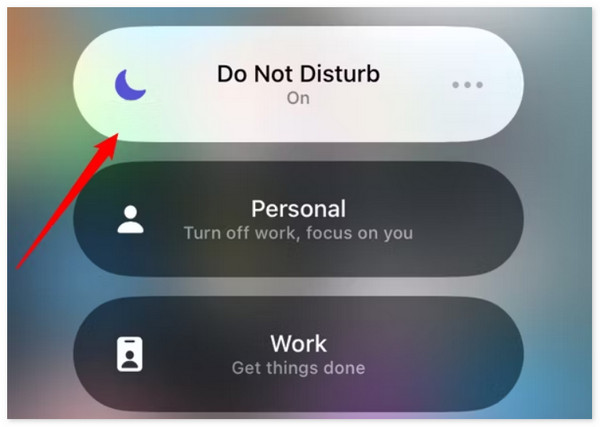
FoneLab vous permet de fixer l'iPhone / iPad / iPod du mode DFU, du mode de récupération, du logo Apple, du mode casque, etc. à un état normal sans perte de données.
- Résoudre les problèmes de système iOS désactivés.
- Extrayez les données des appareils iOS désactivés sans perte de données.
- C'est sûr et facile à utiliser.
Partie 2. Comment désactiver Ne pas déranger sur iPhone via les paramètres
Outre le centre de contrôle, la fonction Ne pas déranger dispose d'un paramètre intégré sur votre iPhone. Vous pouvez le localiser sur l'application des paramètres de l'iPhone et le personnaliser.
Veuillez vous assurer que vous effectuez correctement les étapes détaillées ci-dessous. C'est pour éviter de futurs problèmes qui pourraient survenir sur votre iPhone.
Étape 1Ouvrez le Paramètres icône de l'application sur votre iPhone et choisissez l'icône Focus bouton sur l’interface initiale. Après cela, veuillez sélectionner le "Ne pas déranger", option en haut de l'écran.
Étape 2Vous serez dirigé vers les paramètres par défaut et de personnalisation de la fonctionnalité. Vous verrez le Personnes et applications boutons. Veuillez en sélectionner un et vous verrez des options d'icônes distinctes. Il vous suffit d'appuyer sur le Autoriser les notifications de bouton pour désactiver la fonction.
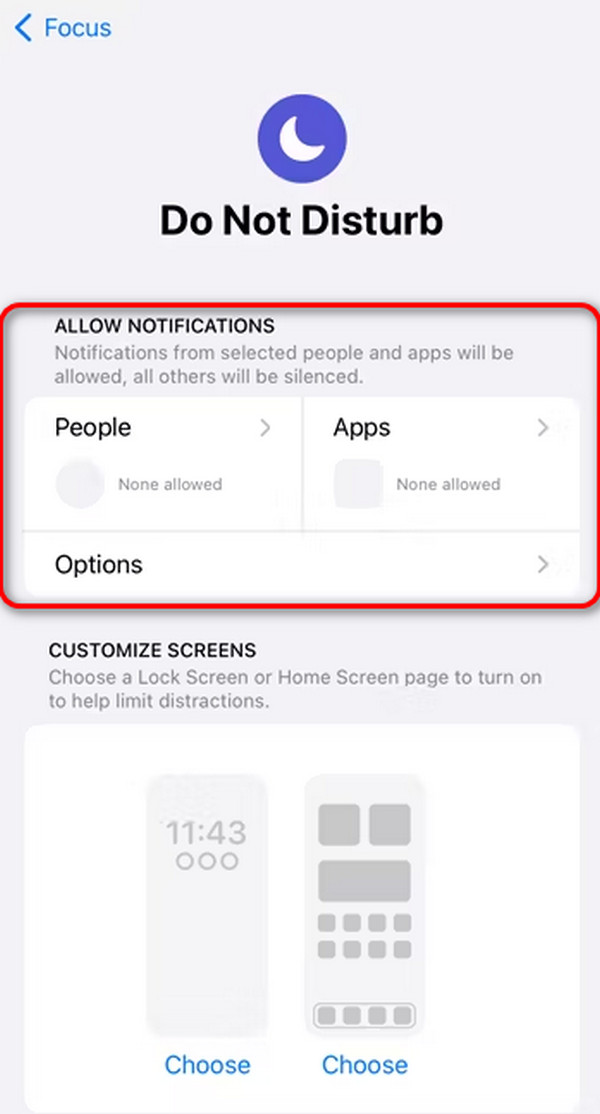
Partie 3. Comment désactiver Ne pas déranger sur iPhone via la désactivation du programme
En plus de désactiver manuellement Ne pas déranger sur iPhone, il vous permet également de planifier l'heure de désactivation de la fonctionnalité. Il vous suffit de désactiver l'heure programmée via les paramètres intégrés de la fonctionnalité mentionnée. Vous vous demandez peut-être comment cela fonctionne et vous pensez peut-être que c'est difficile à réaliser. Il vous suffit d'imiter correctement les étapes détaillées que nous avons préparées pour obtenir les meilleurs résultats. Faites défiler vers le bas pour les découvrir. Passez.
Étape 1Allez à Paramètres de votre iPhone et appuyez sur l'icône Focus bouton sur l'interface principale pour accéder aux fonctionnalités sur le "Ne pas déranger", fonctionnalité. Choisir la "Ne pas déranger", bouton en haut pour voir plus d’options.
Étape 2Faites glisser votre doigt vers le bas sur l'écran et choisissez le "Ne pas déranger", calendrier des fonctionnalités. Après cela, basculez le Horaires curseur pour l’éteindre.
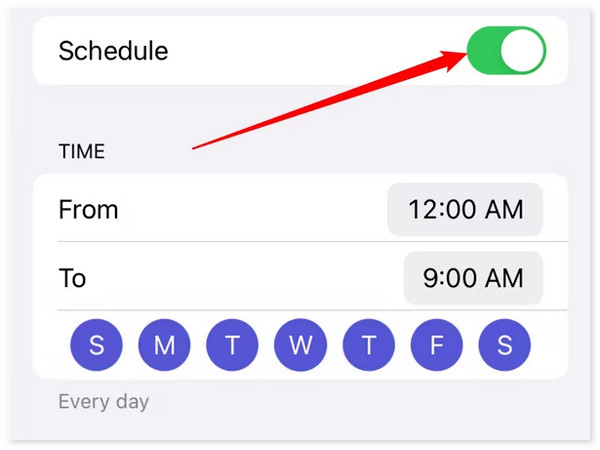
Partie 4. Comment réparer l'iPhone Ne pas déranger sans s'éteindre avec la récupération du système FoneLab iOS
Mais que se passe-t-il si vous ne parvenez pas à désactiver la fonction Ne pas déranger de votre iPhone ? Votre iPhone rencontre peut-être des problèmes plus mineurs si tel est le cas. Dans cette situation, en utilisant FoneLab iOS System Recovery est la meilleure chose que vous puissiez faire. Le logiciel propose des modes de réparation pour résoudre le problème mentionné sur votre iPhone. Le mode standard ne supprimera pas les données de votre iPhone. En revanche, le mode avancé fera le contraire.
FoneLab vous permet de fixer l'iPhone / iPad / iPod du mode DFU, du mode de récupération, du logo Apple, du mode casque, etc. à un état normal sans perte de données.
- Résoudre les problèmes de système iOS désactivés.
- Extrayez les données des appareils iOS désactivés sans perte de données.
- C'est sûr et facile à utiliser.
De plus, l'outil prend en charge plus de 50 dysfonctionnements iOS et iPadOS, notamment redémarrage en boucle, problèmes de batterie, problèmes logiciels, etc. En plus de corriger les dysfonctionnements, ce logiciel peut également mettre à niveau et rétrograder la version iOS de votre iPhone. Voulez-vous savoir comment utiliser FoneLab iOS System Recovery? Veuillez consulter les étapes détaillées ci-dessous. Passez.
Étape 1Cochez la Téléchargement gratuit bouton pour télécharger le logiciel. Après cela, configurez-le et lancez-le sur votre ordinateur. Veuillez choisir le Restauration de Système iOS bouton sur l’interface initiale pour continuer le processus.
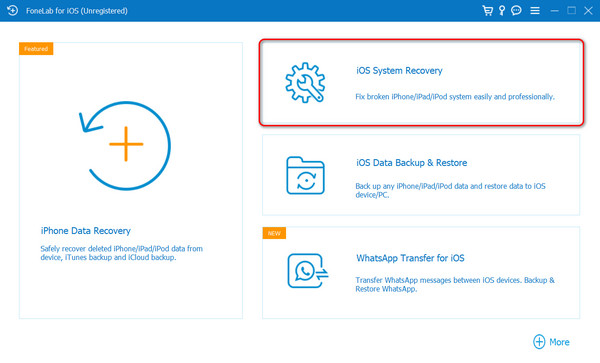
Étape 2Vous verrez plus de 50 dysfonctionnements pris en charge par le logiciel. Veuillez cliquer sur le bouton Démarrer pour voir l'étape suivante que vous devez effectuer. Le logiciel vous demandera de brancher l'iPhone sur l'ordinateur. Veuillez brancher les 2 appareils à l'aide d'un câble USB. Vous devez voir le nom de l'iPhone sur le côté gauche de l'interface principale.
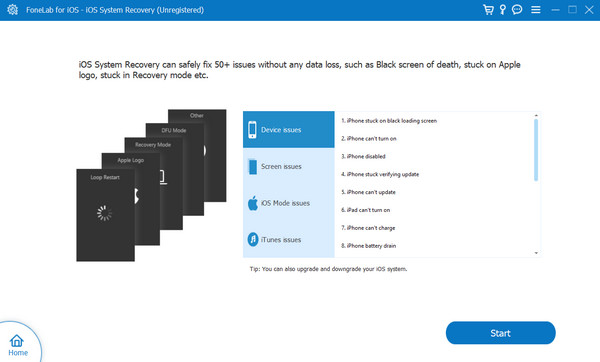
Étape 3Veuillez choisir entre les Standard Modes et Avancé Mode pour le processus de réparation. Sélectionnez le Icône de confirmation pour passer à l'étape suivante. Le logiciel vous montrera comment mettez votre iPhone en mode de récupération. Veuillez suivre les instructions affichées sur tout l'écran pour ce faire. Une fois réussi, veuillez cliquer sur le Optimiser or réparation bouton ensuite pour résoudre le problème mentionné. Après le processus de réparation, veuillez débrancher l'iPhone de l'ordinateur en toute sécurité.
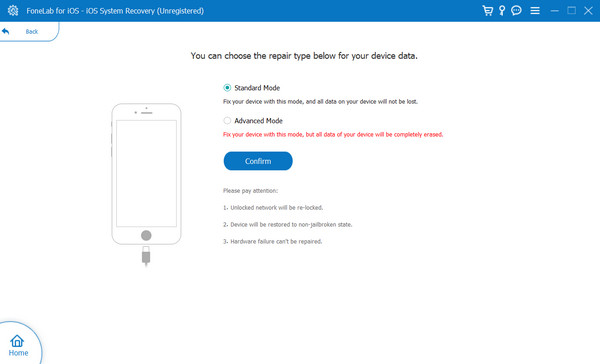
FoneLab vous permet de fixer l'iPhone / iPad / iPod du mode DFU, du mode de récupération, du logo Apple, du mode casque, etc. à un état normal sans perte de données.
- Résoudre les problèmes de système iOS désactivés.
- Extrayez les données des appareils iOS désactivés sans perte de données.
- C'est sûr et facile à utiliser.
Partie 5. FAQ sur la façon de désactiver Ne pas déranger sur iPhone
La désactivation de Ne pas déranger restaurera-t-elle toutes les notifications ?
Oui. La désactivation de la fonction Ne pas déranger de l'iPhone restaurera toutes les notifications sur votre iPhone comme d'habitude. Lorsqu'il y aura des notifications sur l'iPhone, elles seront visibles et audibles. Cependant, assurez-vous que le mode silencieux est également désactivé.
Puis-je toujours utiliser l'alarme de mon téléphone lorsque la fonction Ne pas déranger est activée ?
Oui. L'activation de la fonction Ne pas déranger n'affectera pas l'alarme de votre iPhone. Quoi que vous fassiez, elle sonnera toujours à moins que vous ne baissiez le volume de l'alarme. La raison en est qu’ils ont leur paramètre par défaut distinct sur votre iPhone.
C'est à quelle vitesse vous pouvez effectuer la procédure de désactivation de l'iPhone Ne pas déranger. Vous n’avez besoin que de l’aide des 3 approches présentées dans cet article. De plus, cet article propose FoneLab iOS System Recovery si votre iPhone ne vous permet pas de désactiver la fonctionnalité mentionnée. As-tu plus de questions? Veuillez vous rendre dans la section commentaires ci-dessous et les mettre. Merci!
FoneLab vous permet de fixer l'iPhone / iPad / iPod du mode DFU, du mode de récupération, du logo Apple, du mode casque, etc. à un état normal sans perte de données.
- Résoudre les problèmes de système iOS désactivés.
- Extrayez les données des appareils iOS désactivés sans perte de données.
- C'est sûr et facile à utiliser.
